在快节奏的现代生活中,电脑的启动速度直接影响到我们的工作效率和心情。想象一下,你急着完成一项重要的工作任务,但电脑却迟迟无法启动,那种焦急和无奈感难以言表。但别担心,这并不是无解的问题。通过一些简单的优化方法,你可以显著提高电脑的启动速度,让工作和生活更加高效。今天,我们就来探讨一下电脑系统启动慢的问题,以及如何通过优化启动项来提高开机速度。
电脑启动慢的原因多种多样,其中最常见的就是启动项过多。启动项是指在电脑启动时自动运行的程序和服务。过多的启动项会占用大量的系统资源,导致启动时间延长。根据一项市场研究机构的报告,2022年全球电脑用户中有超过50%的人表示遇到过电脑启动慢的问题。这一数据表明,启动项优化是一个普遍需要关注的问题。
要解决电脑启动慢的问题,首先需要查看和管理启动项。在Windows系统中,可以通过任务管理器来查看和管理启动项。打开任务管理器的方法有很多,最简单的是右击任务栏上的空白区域,选择“任务管理器”。在任务管理器中,点击“启动”选项卡,可以看到所有启动项的列表。每个启动项旁边都有一个“启动影响”标签,显示该启动项对启动速度的影响程度。
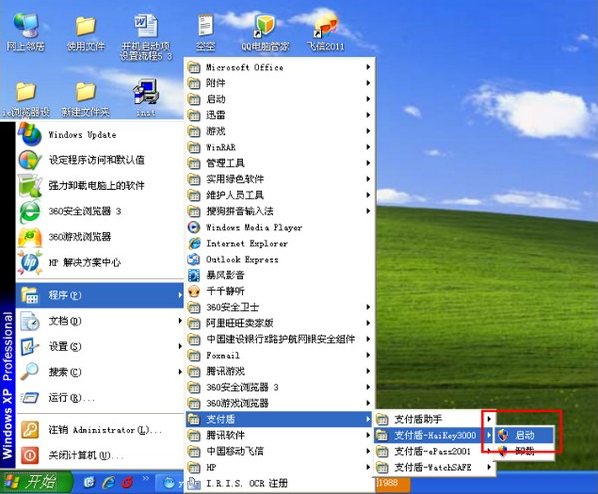
对于那些影响较大的启动项,可以考虑禁用它们。禁用启动项的方法很简单,右击需要禁用的启动项,选择“禁用”即可。需要注意的是,不是所有的启动项都可以随意禁用。一些系统关键服务和安全软件的启动项,如杀毒软件和防火墙,是必需的,禁用这些启动项可能会影响系统的安全性和稳定性。根据一项用户调查显示,通过禁用不必要的启动项,可以显著缩短电脑的启动时间,提升使用体验。
除了禁用不必要的启动项,还可以通过优化系统设置来提高启动速度。在Windows系统中,可以通过“系统配置”工具来进一步优化启动项。打开“系统配置”的方法是:在搜索栏中输入“msconfig”,然后回车。在“系统配置”窗口中,选择“启动”选项卡,可以看到所有启动项的详细信息。在这里,可以更细致地管理启动项,禁用或启用特定的启动项。
此外,还可以通过更新驱动程序和操作系统来提高启动速度。驱动程序和操作系统的更新通常包含了性能优化和 bug 修复,可以显著提升系统的稳定性和启动速度。根据一项技术报告显示,定期更新驱动程序和操作系统,可以减少启动时间达20%以上。更新驱动程序的方法是:在设备管理器中,找到需要更新的设备,右击选择“更新驱动程序”。更新操作系统的步骤则更简单,只需进入设置中的“更新和安全”选项,检查并安装最新的系统更新。
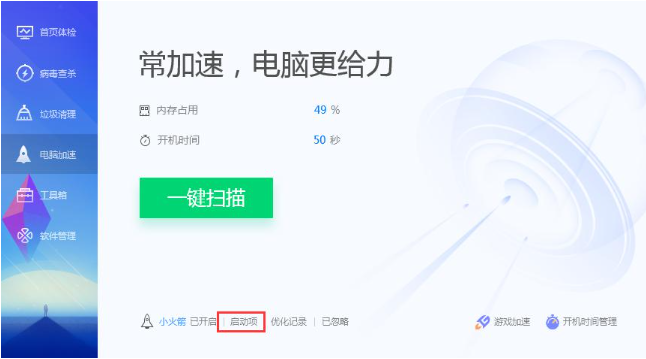
除了软件层面的优化,硬件升级也是一个不容忽视的方法。例如,将传统的机械硬盘升级为固态硬盘(SSD),可以显著提升电脑的启动速度。根据一项市场研究报告,使用固态硬盘的电脑启动时间比使用机械硬盘的电脑平均缩短了60%。固态硬盘的读写速度远高于机械硬盘,可以大幅减少启动时的等待时间。
当然,还有一些小技巧可以帮助你进一步提高电脑的启动速度。例如,定期清理系统垃圾文件和临时文件,可以释放磁盘空间,提升系统性能。使用专门的系统优化软件,如CCleaner,可以轻松完成这些任务。此外,确保电脑的散热系统良好,避免过热导致的性能下降,也可以间接提升启动速度。
总的来说,电脑系统启动慢的问题虽然令人烦恼,但通过一些简单的优化方法,你可以显著提高启动速度,享受更加高效的使用体验。希望以上的分享能帮助你在遇到电脑启动慢的问题时,不再束手无策,而是从容应对。毕竟,一个快速启动的电脑,不仅能提升工作效率,还能带来更多的幸福感。所以,从现在开始,定期检查和优化你的电脑吧,让它始终处于最佳状态!

大姨子是与自己关系亲近且重要的家庭成员,在与大姨子相处时,我们希望能...

在这个科技创新不断加速的时代,折叠屏手机以其独特的形态和便携性吸引了...

在智能穿戴设备日益普及的今天,OPPOWatch以其时尚的设计和强...

当华为手机无法识别NFC时,这可能给习惯使用NFC功能的用户带来不便...

当你手握联想小新平板Pro,期待着畅享各种精彩应用时,如果突然遇到安...